相信大家对ppt软件都是很熟悉的,作为一款深受用户喜爱的演示文稿制作软件,ppt软件让用户可以简单轻松的完成演示文稿的制作任务,因为ppt软件中的功能是很强大的,可以满足用户多样的制作需求,所以ppt软件深受用户的喜爱,当用户在编辑演示文稿时,根据需求会在页面上插入折线图来展示数据信息之间的联系关系,可是用户想要在折线图上添加高低点连线来更加直观的呈现数据之间的关系,这时就需要在菜单栏中利用图表工具的布局选项,接着选择折线中的高低点连线选项即可,那么接下来就让小编来向大家分享一下ppt折线图添加高低点连线的方法教程吧,希望小编的教程可以帮助到大家。
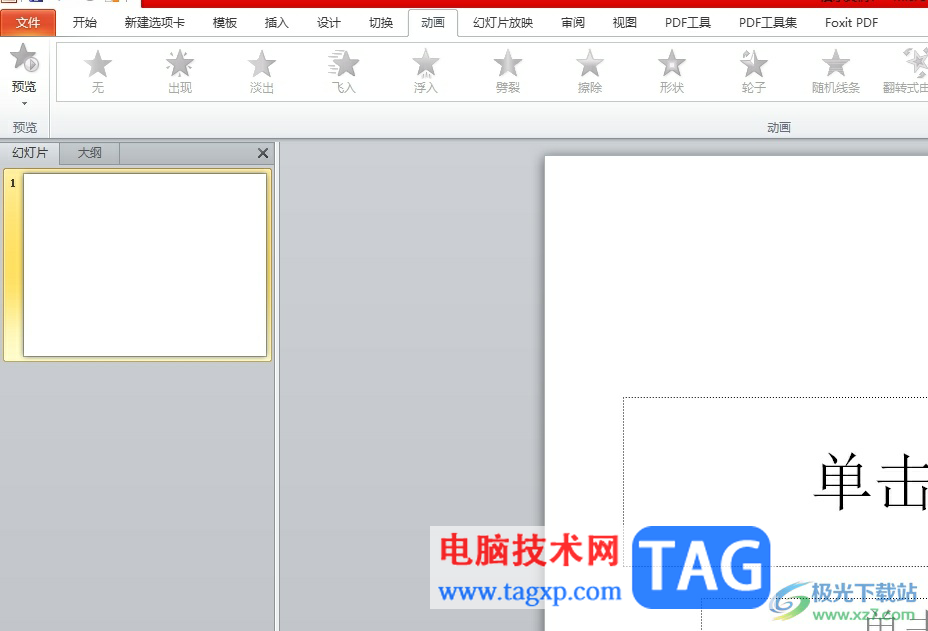
1.用户在电脑上打开ppt软件,并来到演示文稿的编辑页面上来进行设置
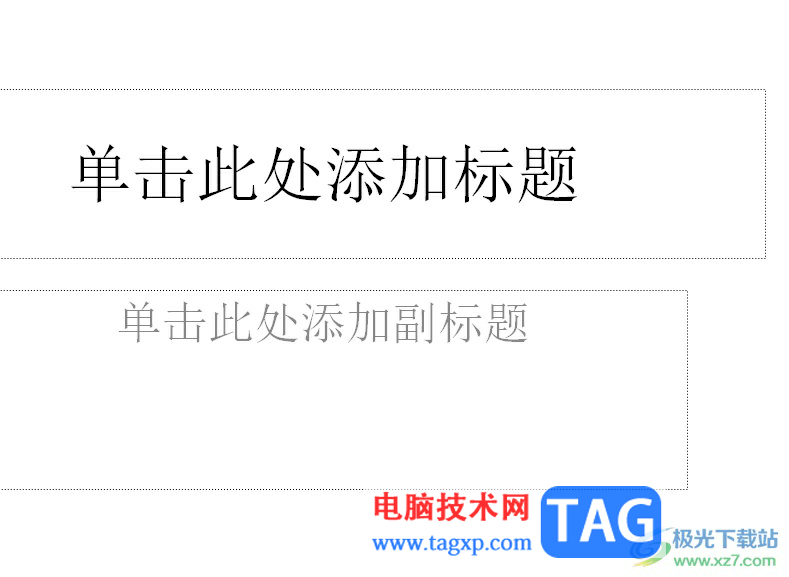
2.接着在页面上方的菜单栏中点击插入选项,在显示出来的选项卡中选择图表选项
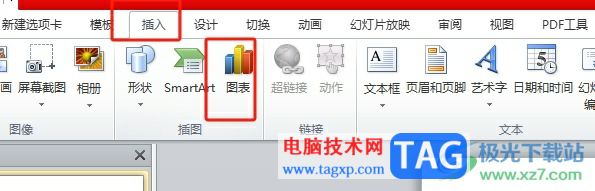
3.进入到图表窗口中,用户在折线图选项卡中选择自己喜欢的样式并按下确定按钮
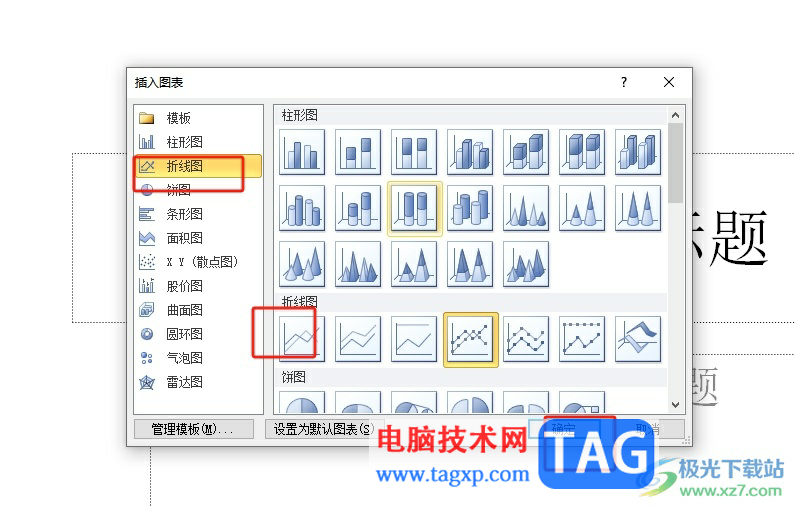
4.这时就可以成功在幻灯片上插入折线图,如图所示,用户需要为其添加高低点连线
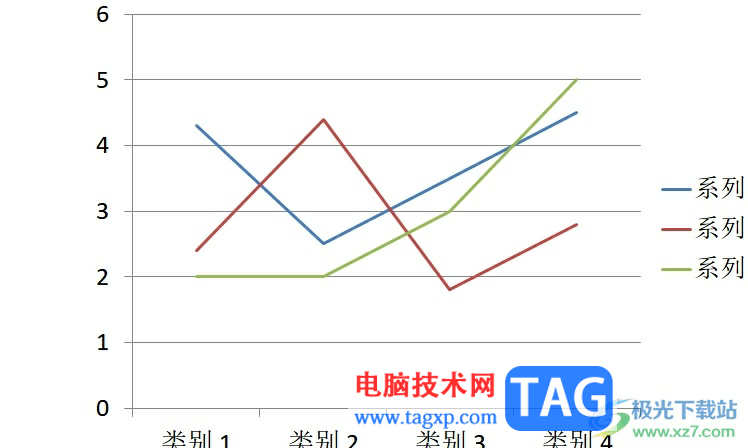
5.需要点击菜单栏中图表工具的布局选项,在弹出来的选项卡中,用户选择其中的折线选项
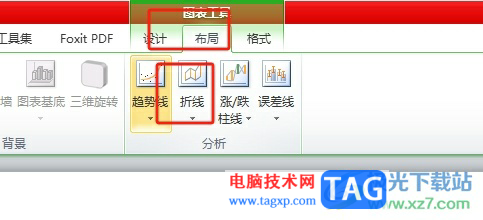
6.此时可以看到显示出来的下拉选项卡,用户选择其中的高低点连线选项
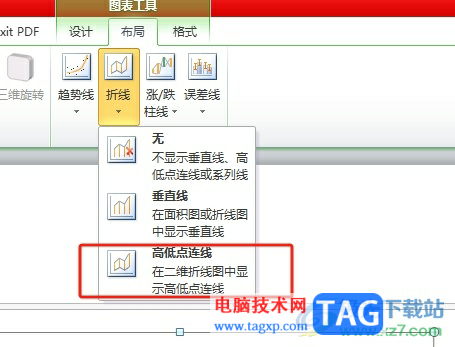
7.如图所示,用户可以看到显示出来的折线图中成功添加了高低点连线
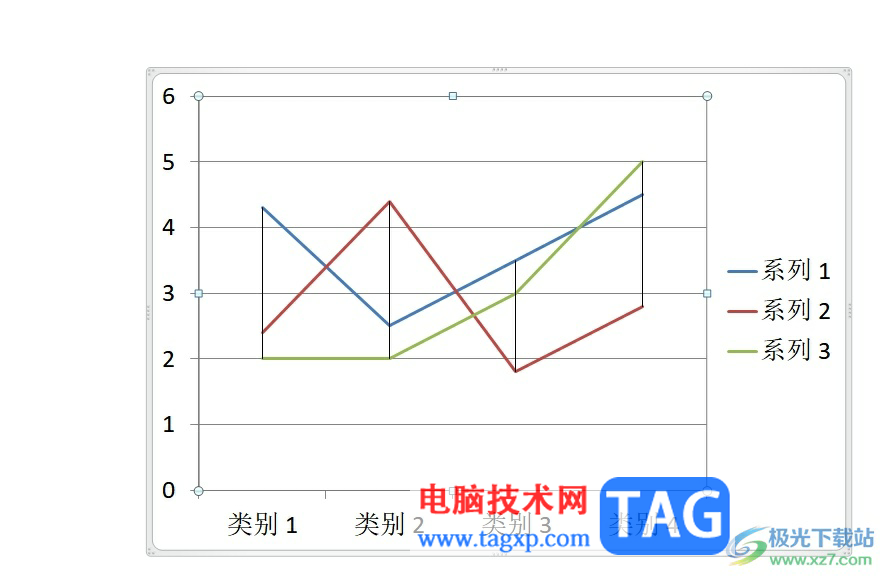
以上就是小编对用户提出问题整理出来的方法步骤,用户从中知道了大致的操作过程为点击插入——图表——折线图并选择样式——图表工具——布局——折线——高低点连线这几步,方法简单易懂,因此有需要的用户可以跟着小编的教程操作试试看。
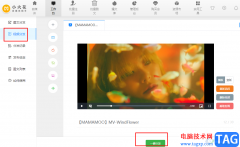 小火花发布视频的方法
小火花发布视频的方法
很多小伙伴都喜欢使用小火花软件来对自己的账号进行统一管理......
 固态硬盘与机械硬盘对比:两者有什么不
固态硬盘与机械硬盘对比:两者有什么不
固态硬盘(SSD)和机械硬盘(HDD)是现代计算机存储方案的两大......
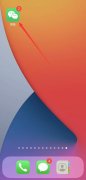 微信隐私设置无法添加怎么办
微信隐私设置无法添加怎么办
1、打开手机微信,点击右下角的我,点击设置。2、点击隐私下......
 如何优化Windows系统性能:我能做哪些设置
如何优化Windows系统性能:我能做哪些设置
提升Windows系统性能并不是一项复杂的任务,尤其是随着硬件技术......
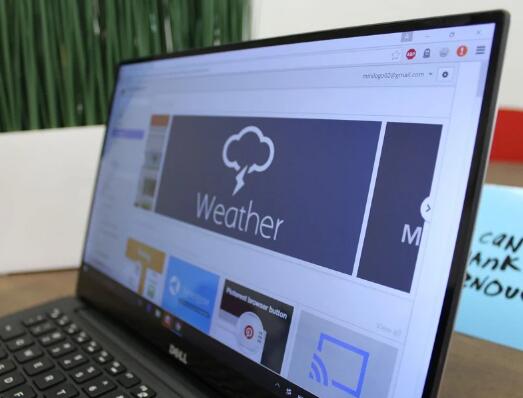 Google扩展了对Windows7的Chrome支持,以帮助
Google扩展了对Windows7的Chrome支持,以帮助
bull; Google宣布Chrome支持将在Windows 7上扩展到至少2022年1月15日。......

PowerPoint演示文稿是一款非常好用的幻灯片制作软件,在其中编辑和处理幻灯片时,我们可以适当插入一些图片,形状,表格等元素,丰富幻灯片内容。在PowerPoint演示文稿中插入图片后,如果我...
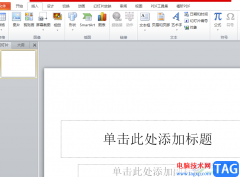
ppt软件是现在许多上班族的办公必备软件,因为在ppt软件中用户可以感受到许多强大功能带来的便利,能够让用户制作出令人满意的演示文稿,因此ppt软件收获了不少用户的称赞,当用户在pp...
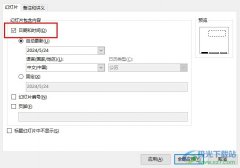
PPT程序是很多小伙伴在编辑演示文稿时的首选程序之一。在使用PowerPoint程序对演示文稿进行编辑的过程中,有的小伙伴想要在打印时给幻灯片添加日期和时间,但又不知道该在哪里进行设置。...

PowerPoint演示文稿是一款我们都比较熟悉的办公软件,在其中我们可以使用各种工具创作编辑自己的幻灯片。有时候我们会使用其中的项目符号功能,为文段内容添加喜欢的项目符号并进行基础...

很多小伙伴在使用PPT编辑演示文稿的过程中经常会遇到各种各样的问题,有的小伙伴在完成演示文稿的编辑之后会选择对幻灯片进行播放,在放映幻灯片时可能会遇到右键单击幻灯片但没有菜单...
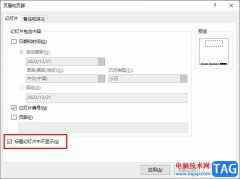
PPT是很多小伙伴都在使用的一款演示文稿编辑软件,使用这款工具我们可以对幻灯片进行各种自定义设置,例如在幻灯片中添加页眉页脚、图片、图表等各种内容。有的小伙伴在使用PPT对演示文...

小伙伴们你们知道ppt怎么流体动画呢?今天小编很乐意与大家分享ppt视觉差效果动画的制作方法,感兴趣的可以来了解了解哦。...

很多小伙伴在对演示文稿进行编辑时经常会使用一些模板来帮助我们提高演示文稿的编辑效率,在使用母版的过程中,有一些幻灯片时我们所不需要的,这时我们该怎么快速的删除所有不需要的...
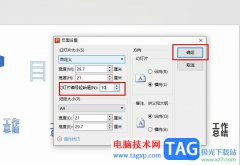
很多小伙伴在对演示文稿进行编辑时都会选择使用WPS软件,因为WPS中的功能十分的丰富,并且操作简单。在WPS中我们可以对幻灯片进行顺序调整,还可以更改幻灯片的起始序号,功能十分的丰富...

PowerPoint演示文稿是我们都比较熟悉的一款办公软件,在其中我们可以编辑和制作各种幻灯片。在PowerPoint演示文稿中编辑和处理幻灯片时,我们经常会插入一些图片等元素,如果我们在PowerPoin...

有的小伙伴在使用WPS对演示文稿进行编辑时经常会需要用到参考线,参考线能够帮助我们对幻灯片中的内容进行定位,当幻灯片中的参考线变多时,为了给参考线分类,我们可以选择给参考线设...
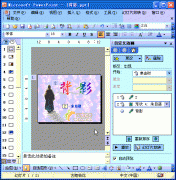
既然有进入动画,对应就有退出动画即动画放映结束后对象如何退出。 1、选中相应的对象,展开 自定义动画 任务窗格。 2、单击添加动画按钮,在随后弹出的 下拉列表 中,依次选择...

PowerPoint演示文稿是很多小伙伴都在使用的一款办公软件,在其中我们可以使用各种功能轻松编辑和制作幻灯片。如果我们希望在PowerPoint演示文稿中给汉语拼音添加声调,小伙伴们知道具体该如...
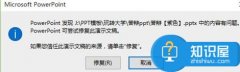
ppt打不开提示修复的解决方法 ppt文件提示修复怎么办,ppt打不开提示修复的解决方法 ppt文件提示修复怎么办 装了office2016,网络下载的PPT总是无法打开。打开时总是修复,但是总是进不去,下...

幻灯片的设计包括模版和版式,从而使幻灯片形成独特的风格,包括颜色、字体、字号等等,下面我们通过一个练习来学习操作; 1、打开文件 1)启动PowerPoint,自动打开一个空白文档...